新建虚拟机并安装配置linux
发布时间:2024年01月24日
记得看目录哦!
1. 打开VMware
点击文件—点击新建虚拟机
2. 新建虚拟机
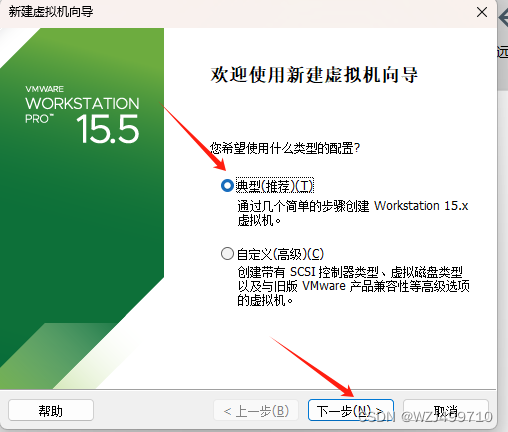
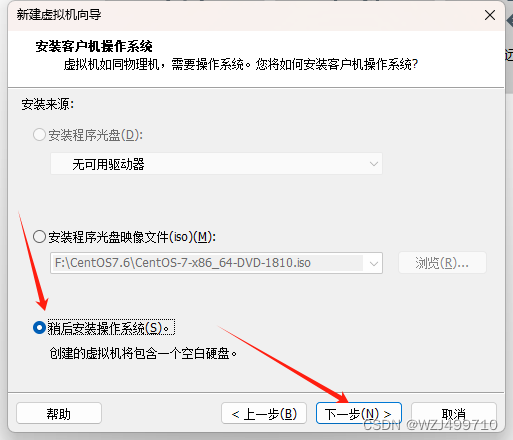
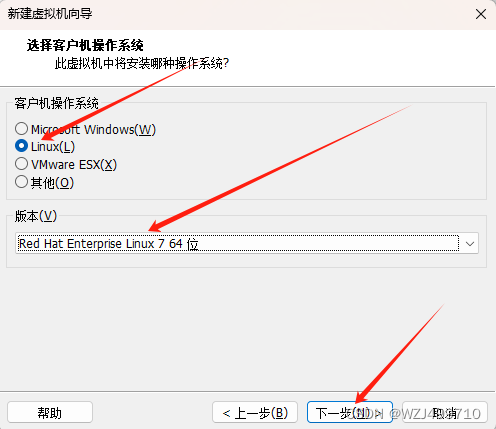
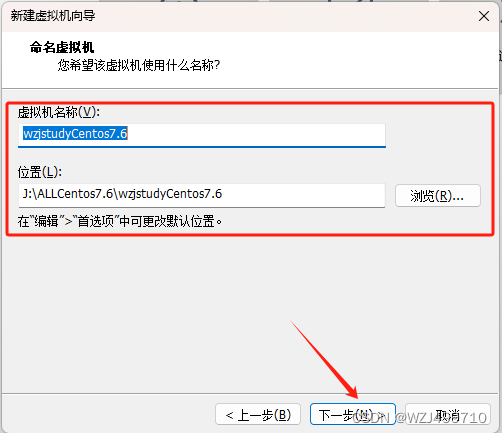
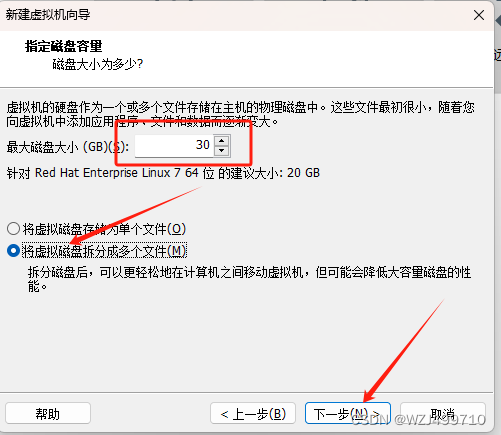
3. 配置虚拟机内存
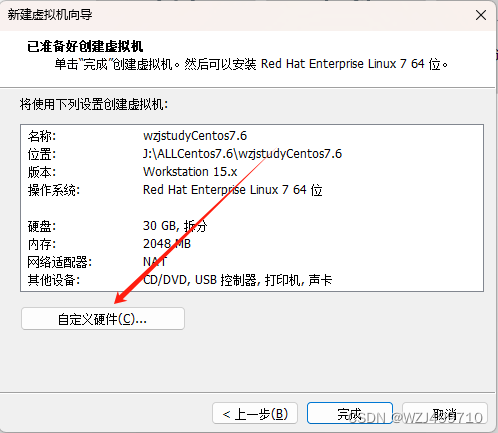
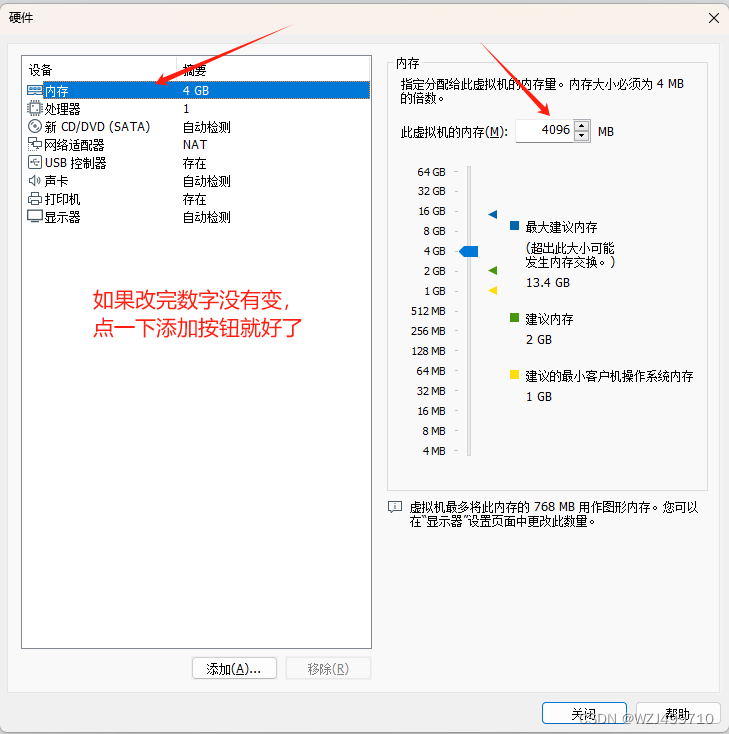
4. 配置处理器
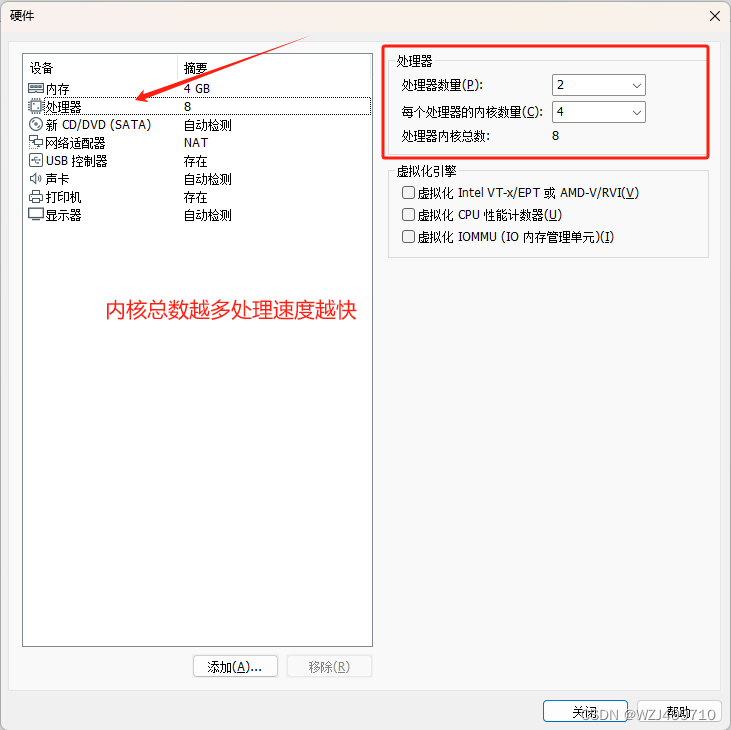
5. 配置网络
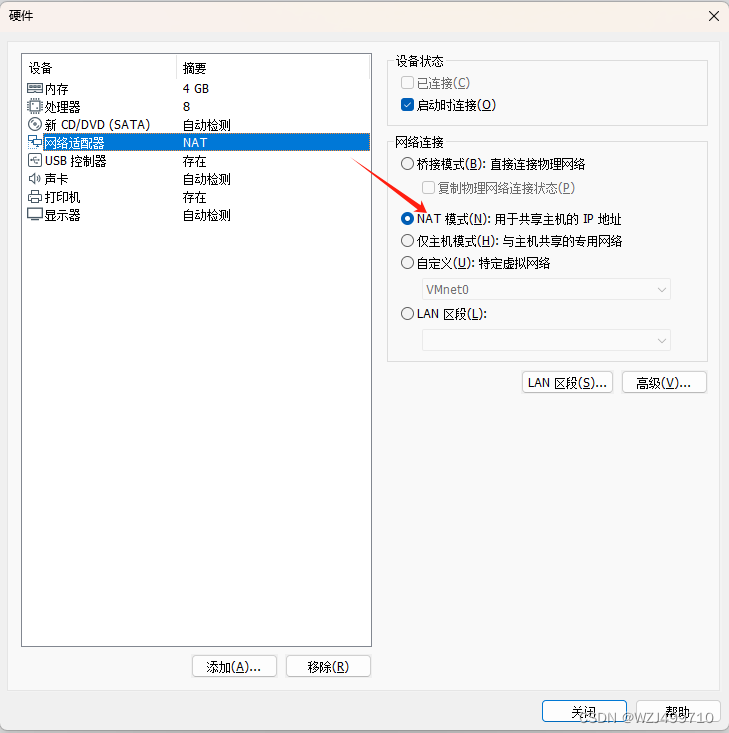
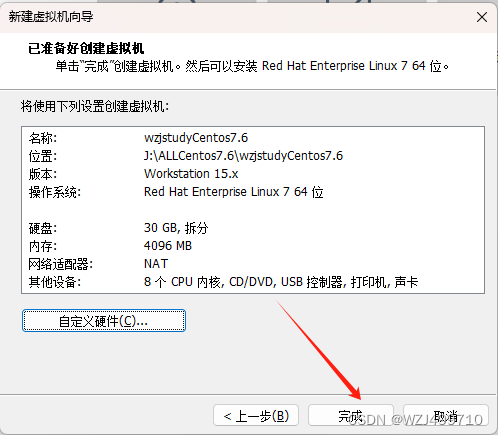
6. 开始安装CentOS系统
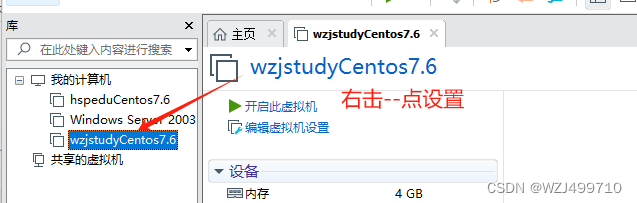
系统安装包此处自取
链接:百度网盘自取哦!!!
提取码:8888
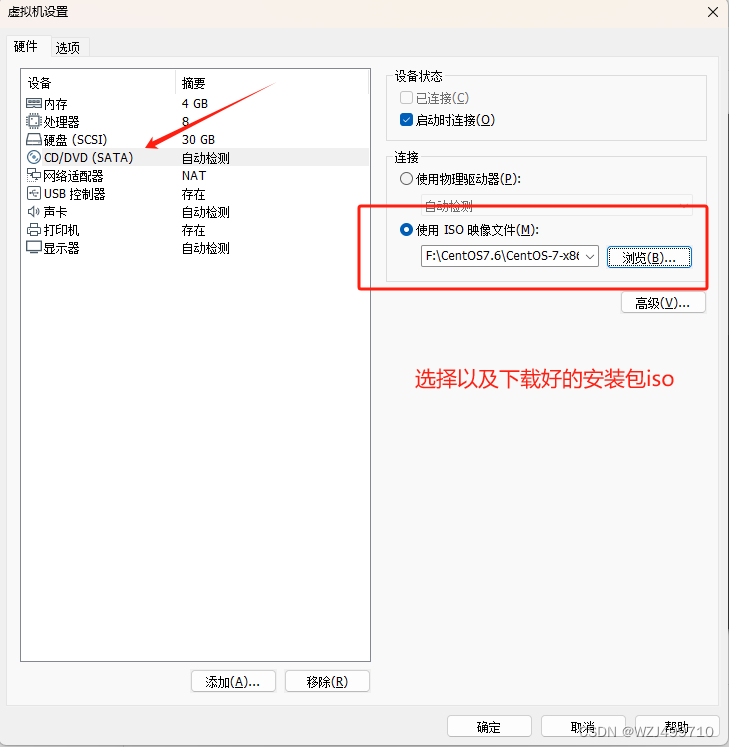
7. 启动虚拟机进行安装

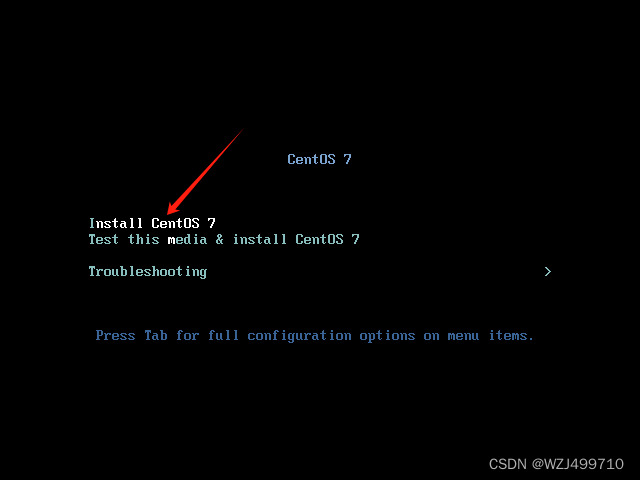
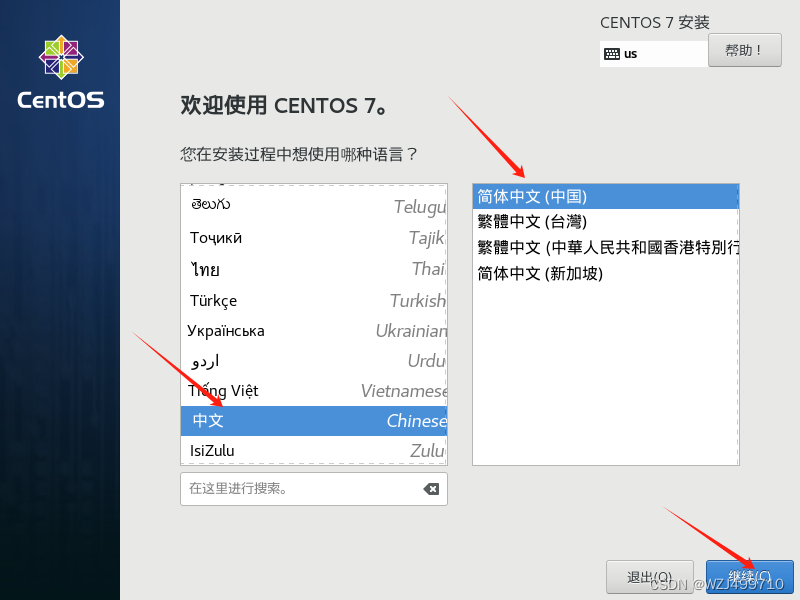
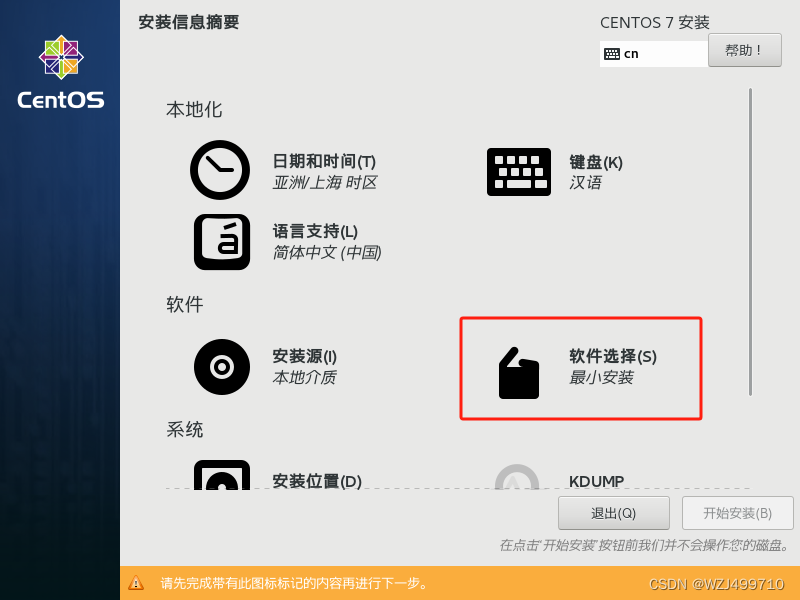
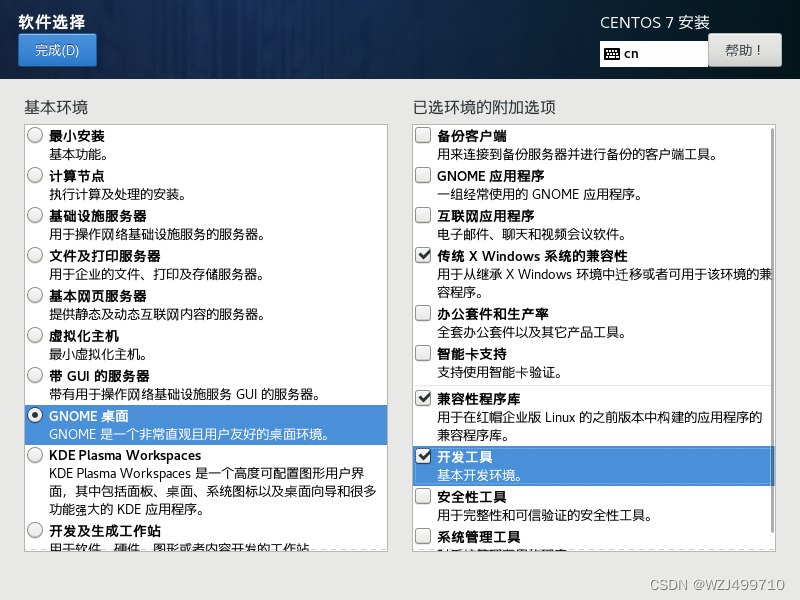

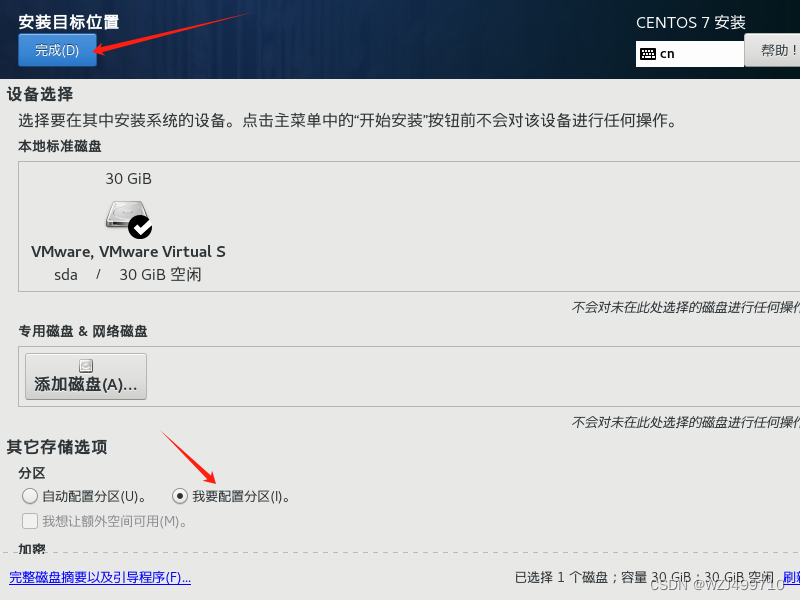

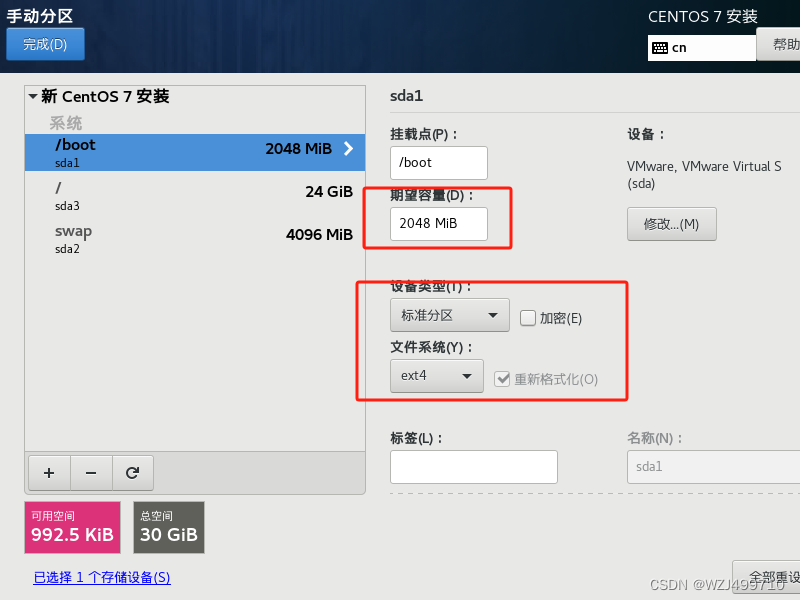
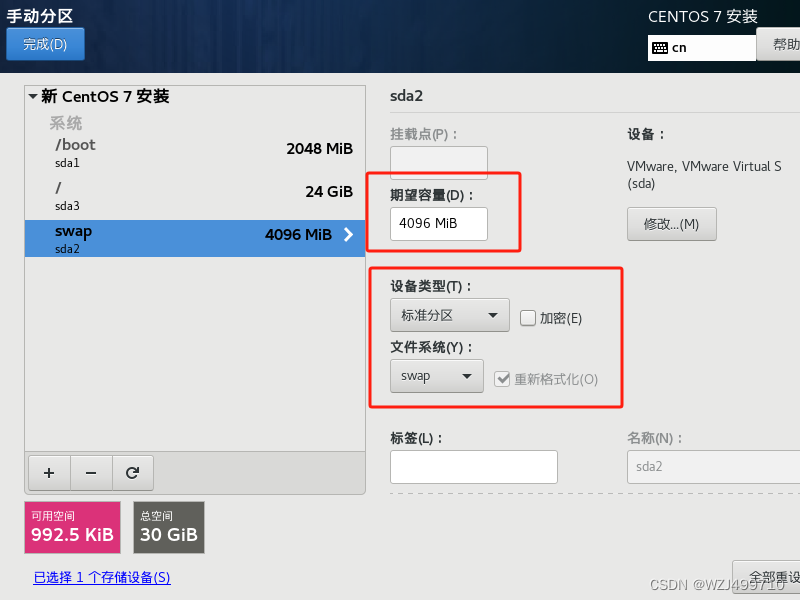
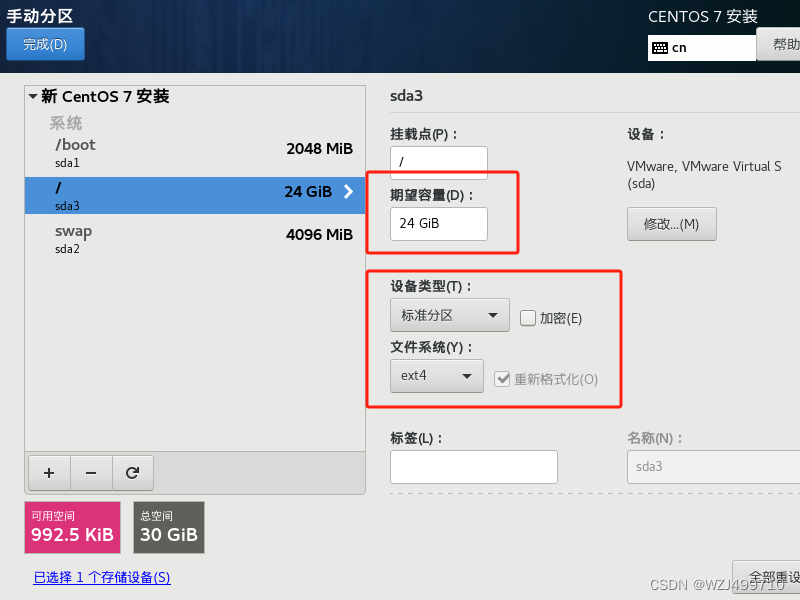
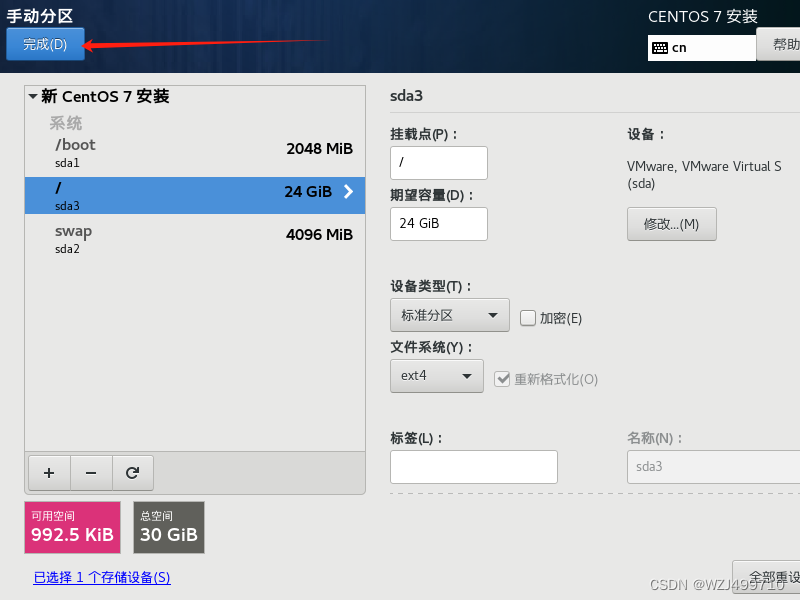
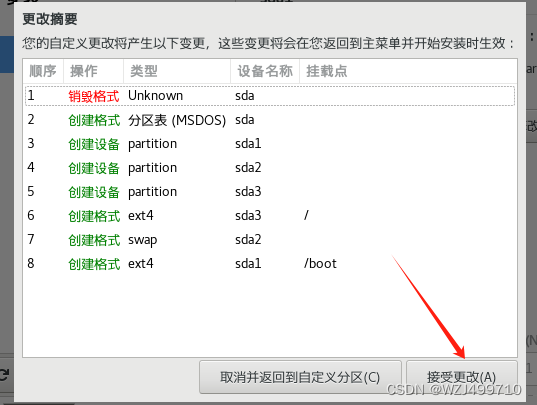

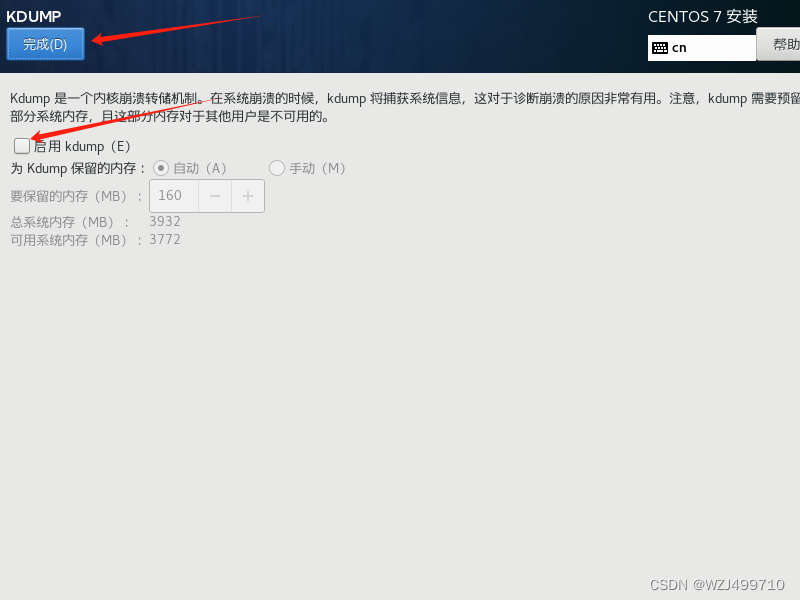
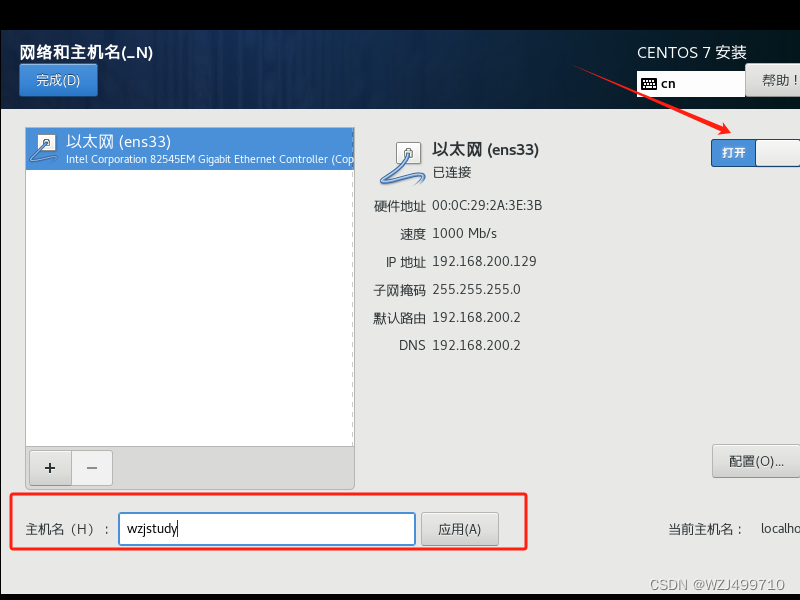
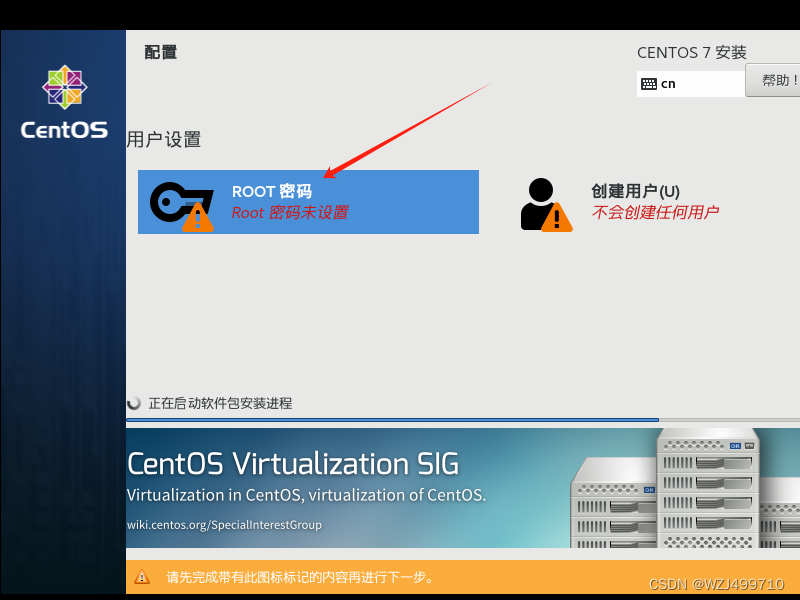
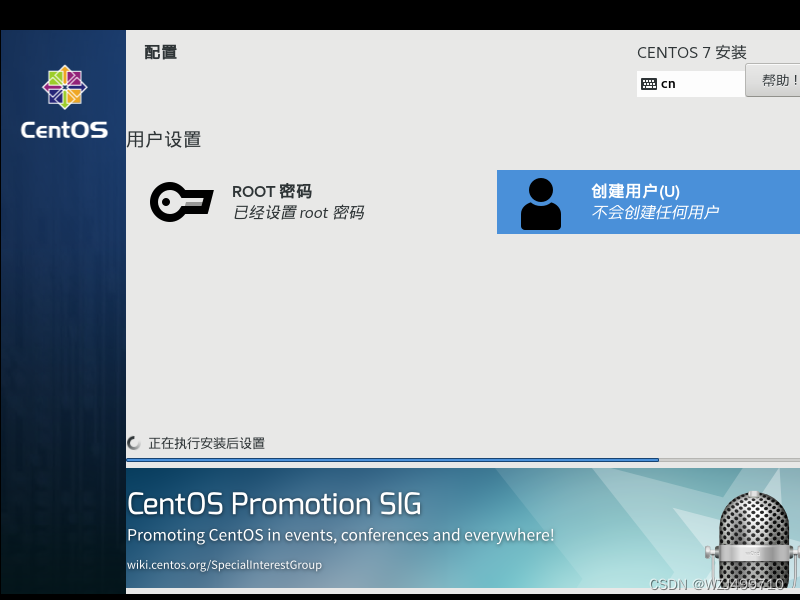
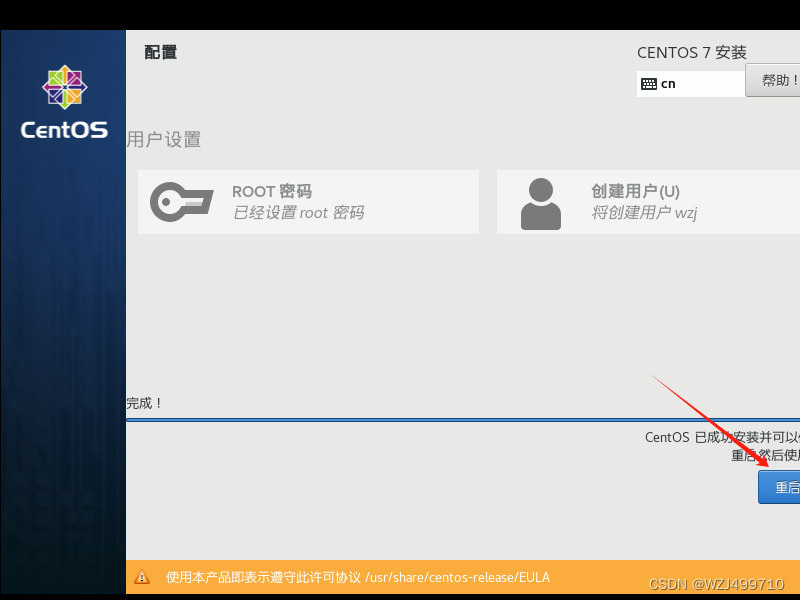
如果出现这种情况
这是命令行界面

这样转成图形化界面
#设置为图形化界面模式
systemctl set-default graphical.target
#设置为命令行模式
systemctl set-default multi-user.target
继续安装
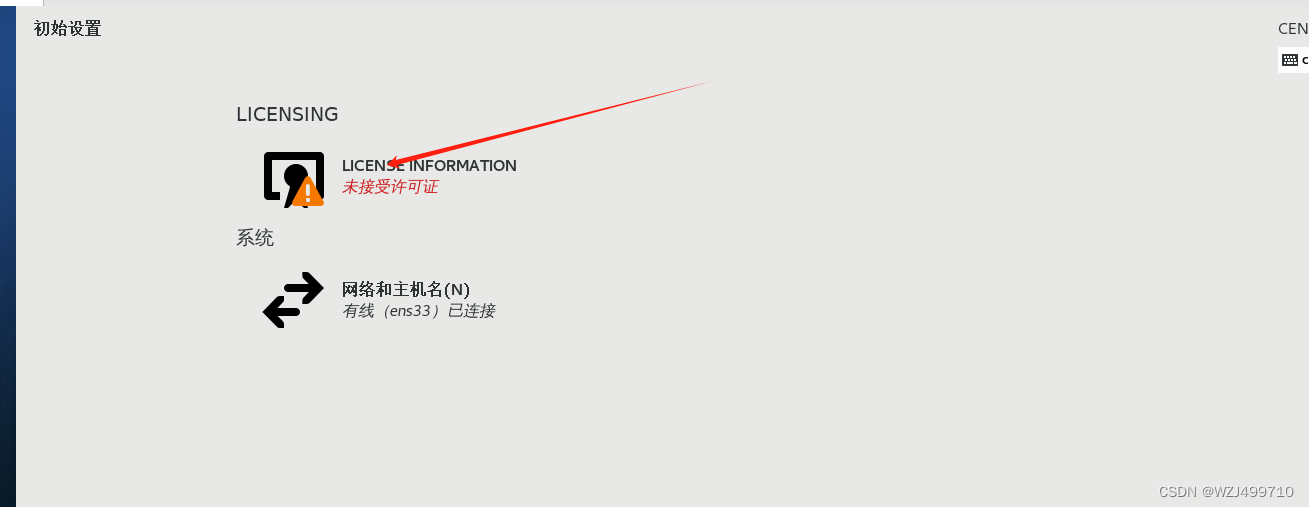
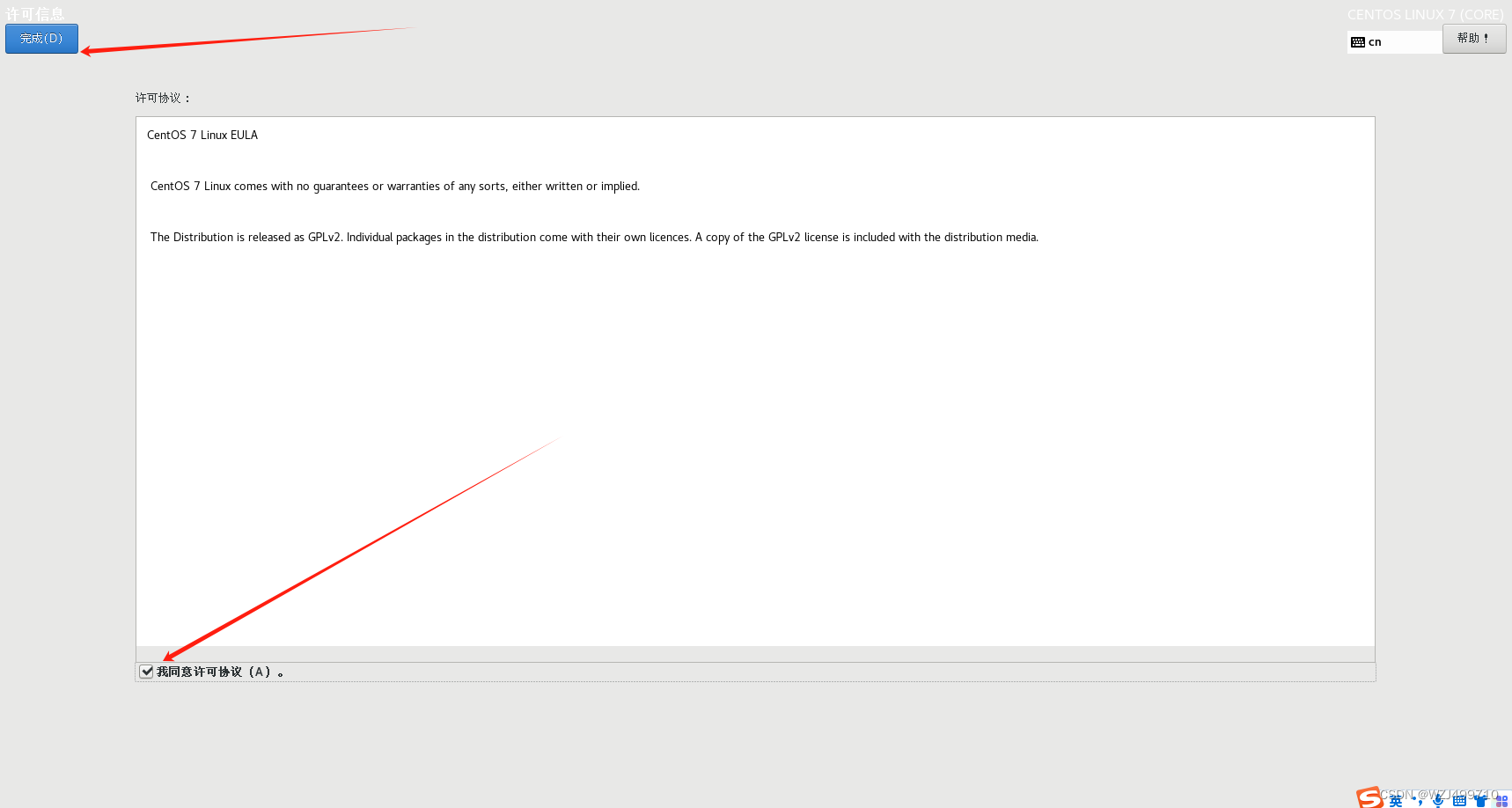
文章来源:https://blog.csdn.net/weixin_63604047/article/details/135814870
本文来自互联网用户投稿,该文观点仅代表作者本人,不代表本站立场。本站仅提供信息存储空间服务,不拥有所有权,不承担相关法律责任。 如若内容造成侵权/违法违规/事实不符,请联系我的编程经验分享网邮箱:chenni525@qq.com进行投诉反馈,一经查实,立即删除!
本文来自互联网用户投稿,该文观点仅代表作者本人,不代表本站立场。本站仅提供信息存储空间服务,不拥有所有权,不承担相关法律责任。 如若内容造成侵权/违法违规/事实不符,请联系我的编程经验分享网邮箱:chenni525@qq.com进行投诉反馈,一经查实,立即删除!
最新文章
- Python教程
- 深入理解 MySQL 中的 HAVING 关键字和聚合函数
- Qt之QChar编码(1)
- MyBatis入门基础篇
- 用Python脚本实现FFmpeg批量转换
- Java基础面试题-3day
- 【TEE论文】Confidential Serverless Made Efficient with Plug-In Enclaves (2021 ISCA)
- 【C语言指针专题(4)】指针与一维数组
- 使用有限差分法的欧式看跌期权的价值
- 【STM32】STM32学习笔记-LED闪烁 LED流水灯 蜂鸣器(06-2)
- docker安装
- 性能优化-HVX 指令介绍
- 水经微图Web新版发布
- 【编程语言】协程比较
- 流媒体学习之路(WebRTC)——Pacer与GCC(5)